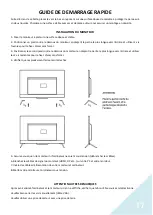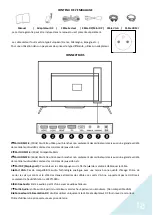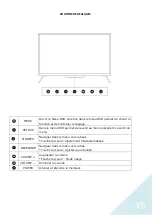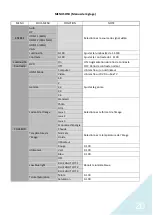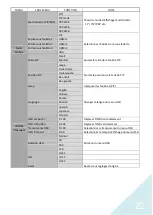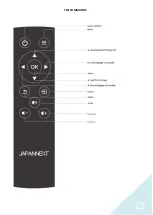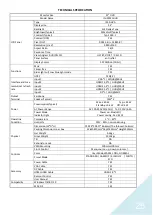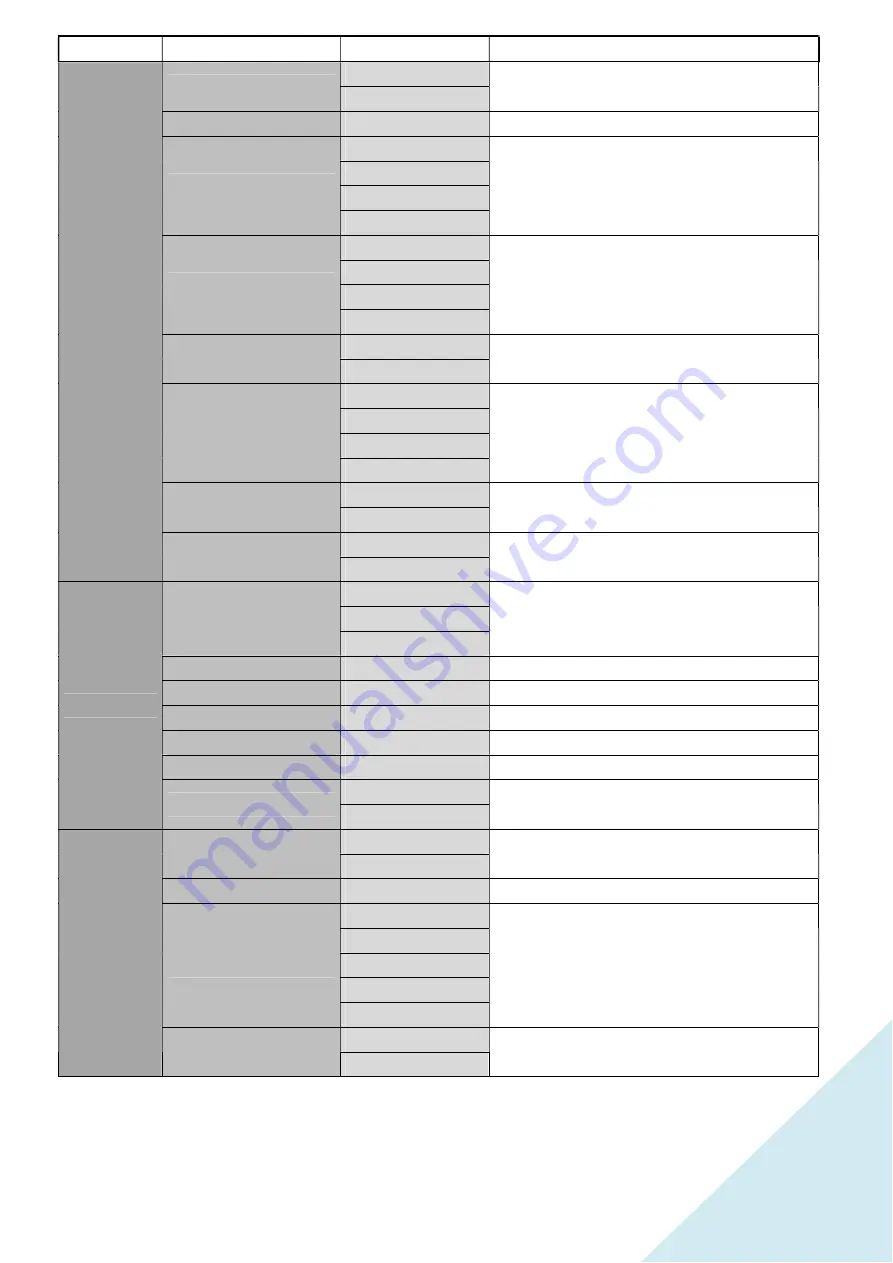
MENU
SOUS-MENU
FONCTION
NOTE
IMAGE
Bypass
On
Activer ou désactiver le Bypass
Off
Finesse
0-100
Ajustez la finesse de 0 (lisse) à 100 (nette)
Temps de réponse
Off
Sélectionnez le temps de réponse.
Un haut niveau augmente la rapidité du temps
de réponse Gris à Gris.
High
Middle
Low
Noise Reduction
Off
Sélectionnez le niveau du "Noise reduction"
High
Middle
Low
Compensation
d'uniformité
On
Sélectionnez on / off
Off
Super Résolution
Off
Sélectionnez le niveau de "super resolution".
Ce mode permet d'améliorer la qualité d'une
image basse résolution lorsqu'elle est affichée
sur un écran haute résolution.
High
Middle
Low
Dynamic Luminous
Control
On
Dynamic Luminous Control on / off
Off
FreeSync
On
FreeSync on / off
Off
AFFICHAGE
Ratio d'affichage
Ecran large
Sélectionnez le ratio d'affichage
4:3
1:1
Position Horizontale
0-100
Ajustez la position horizontale
Position Verticale
0-100
Ajustez la position verticale
Pixel Clock
0-100
Ajustez le "pixel clock"
Phase
0-100
Ajustez le "phase"
Auto Adjust
0-100
DP Version
DP1.1
Sélectionnez la version DP
DP1.2
AUDIO
Muet
On
Tournez le mode muet on / off
Off
Volume
0-100
Ajustez le volume de 0 à 100
Source audio
Line-In
Sélectionnez la source audio
HDMI 1
HDMI 2
HDMI 3
DP
Sortie audio
Écouteurs
Sélectionnez la sortie audio
haut-parleur
21
Содержание JN-IPS320UHD
Страница 12: ...REMOTE 12...
Страница 23: ...TELECOMMANDE 23...